电脑win10系统的优点与适用性(探究win10系统的实用性及其在现代社会的重要性)
51
2024-06-23
作为新手,重装Win10系统可能会让你感到困惑和无所适从。然而,通过本教程,你将学会如何以简单、快速的方式重新安装Win10系统,并且无需担心数据丢失或遇到其他问题。只需按照以下步骤,你就能够轻松搞定系统重装。
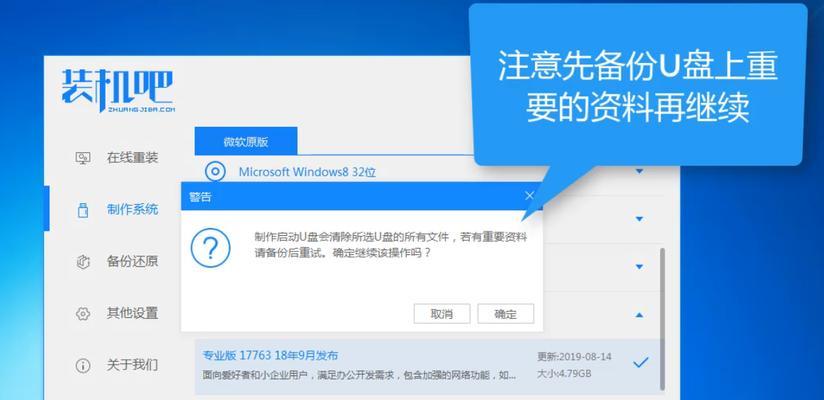
段落
1.准备工作:备份重要数据和文件
在进行系统重装之前,务必备份你的重要数据和文件,以免丢失。可以将它们保存在外部存储设备或云存储服务中。
2.获取Win10系统安装介质
你需要获取Win10系统的安装介质。可以从微软官网下载ISO镜像文件,并使用它来制作安装U盘或DVD。
3.制作启动盘
将下载的ISO镜像文件写入U盘或刻录成DVD,以便能够从启动盘启动并进行系统安装。
4.设置BIOS
在重启计算机之前,进入计算机的BIOS界面,并将启动顺序设置为从U盘或DVD启动。这样,计算机将能够从制作好的启动盘启动。
5.开始系统安装
重启计算机后,按照安装界面的提示,选择语言、时区等设置,并接受许可协议。选择“自定义安装”选项。
6.删除旧的系统分区
在自定义安装选项中,找到旧的系统分区并将其删除。这样可以确保在安装新系统时不会出现冲突或错误。
7.创建新的系统分区
在删除旧的系统分区后,可以创建一个新的系统分区。确保为新系统分区分配足够的空间,并将其设置为主分区。
8.安装Win10系统
选择新创建的系统分区,并开始安装Win10系统。安装过程可能需要一些时间,请耐心等待直至完成。
9.设置系统和账户
当系统安装完成后,根据提示设置系统和账户信息。可以选择是否登录Microsoft账户,以享受更多功能和服务。
10.安装驱动程序
完成系统设置后,需要安装计算机硬件所需的驱动程序。可以从计算机制造商的官方网站或驱动程序更新工具中下载并安装相应的驱动程序。
11.更新和优化系统
一旦驱动程序安装完毕,及时进行系统更新以获取最新的功能和修复程序。还可以优化系统性能,例如清理垃圾文件、安装杀毒软件等。
12.还原备份的数据和文件
在重新安装系统后,可以将之前备份的重要数据和文件还原回计算机。确保一切正常工作后,你的系统就重新安装完毕了。
13.安装常用软件
重新安装系统后,需要安装常用的软件程序,如办公套件、媒体播放器、网页浏览器等。可以根据个人需求选择并安装相应的软件。
14.设定个性化设置
根据个人喜好设定系统的个性化设置,如桌面壁纸、主题、声音等。这样可以使系统更符合自己的风格和习惯。
15.系统重装完成
通过以上步骤,你已成功完成了Win10系统的重装。现在你可以享受一个干净、流畅的操作系统,并开始重新配置你的电脑。
通过本教程,你学会了如何以新手友好的方式重装Win10系统。记住,在进行系统重装之前备份重要数据,按照步骤操作并耐心等待安装过程完成。完成重装后,还原数据、安装常用软件和个性化设置,使系统恢复到你所需的状态。祝你在新的Win10系统上愉快使用!
随着时间的推移,电脑系统可能会变得不稳定或运行缓慢。重装Win10系统是解决这些问题的常用方法,但对于新手来说可能有些困惑。本文将为你提供一份全面教程,详细介绍重装Win10系统的步骤,让你能够轻松完成操作。
备份重要文件
在进行任何系统操作之前,首先要确保你的重要文件得到了备份,以免数据丢失。连接外部硬盘或使用云存储服务将重要文件备份至安全地方。
下载Win10系统镜像
前往微软官网或其他可信的软件下载网站下载Win10系统的镜像文件。选择合适的版本(Home、Pro等)并确保文件完整无损。
制作安装U盘
将一个容量大于8GB的U盘连接到电脑上,并使用专业的U盘制作工具格式化U盘。根据工具的指引将Win10镜像文件写入U盘,制作成安装U盘。
设置BIOS启动顺序
重启电脑,并在开机时按下相应按键进入BIOS设置界面。在启动选项中,将U盘设为第一启动顺序,并保存设置。
启动安装程序
重启电脑后,系统将从U盘启动,并进入Win10安装程序。按照屏幕上的提示进行操作,选择安装选项和分区方式。
格式化系统盘
在安装程序中,选择自定义安装并选择需要安装Win10系统的硬盘分区。将该分区格式化为NTFS文件系统,以便能够安装新的系统。
系统安装
选择已格式化的分区作为系统安装目标,并等待系统文件的复制和安装过程完成。这个过程可能需要一些时间,请耐心等待。
设定语言和个性化设置
在系统安装完成后,根据个人喜好和需要进行语言和个性化设置,以确保系统界面和使用习惯符合个人需求。
更新系统补丁
连接互联网后,首先运行WindowsUpdate,下载并安装最新的系统补丁和驱动程序,以确保系统的安全性和稳定性。
安装必备软件
根据个人需求,在系统安装完成后,安装一些必备的软件,如浏览器、办公软件、音视频播放器等,以便日常使用和娱乐。
导入备份文件
连接外部硬盘或使用云存储服务,将之前备份的重要文件导入到新系统中,确保数据完整性和可用性。
设置个人账户和密码
根据个人需求,设置一个安全的个人账户和密码,以保护系统和个人隐私安全。
安装常用驱动程序
根据硬件配置和个人需求,下载并安装常用的硬件驱动程序,以确保设备能够正常工作。
配置常用软件
根据个人使用习惯,对已安装的软件进行配置和优化,以提高工作效率和使用体验。
系统备份与恢复
在系统安装完成并进行了个性化设置后,使用系统自带的备份工具创建一个系统备份,并定期更新。这样,当系统出现问题时,可以轻松恢复到之前的状态。
通过本文提供的全面教程,你应该可以轻松掌握Win10系统的重装步骤。重装系统可能会花费一些时间和精力,但它可以让你的电脑恢复到最佳状态,并提供更好的性能和稳定性。记得在操作前备份重要文件,并谨慎选择下载来源,以确保系统安全。祝你成功完成Win10系统的重装!
版权声明:本文内容由互联网用户自发贡献,该文观点仅代表作者本人。本站仅提供信息存储空间服务,不拥有所有权,不承担相关法律责任。如发现本站有涉嫌抄袭侵权/违法违规的内容, 请发送邮件至 3561739510@qq.com 举报,一经查实,本站将立刻删除。